スポーツ情報センターでは学内の利用者向けに Microsoft 365を使ったメールサービスを提供しています.
※多要素認証の設定については、こちらのページをご覧ください。
メール・予定表を使うための3つの手段
Microsoft 365では,以下に紹介するような方法でメールや予定表を使うことができます.
- Webブラウザから https://office.com にアクセスし,利用する方法です.最も手軽な方法です.演習室PCではこの方法が適しています.
- パソコンからの利用はOutlookデスクトップアプリの利用を推奨します.
学生や教職員が所有するPCにもMicrosoft365からダウンロードしてインストールできます. - iPadやスマートフォン,Windows Mail, Mac Mailなどの標準メールアプリからも利用できます.
1. Webブラウザから利用する
- Webブラウザからhttp://office.comにアクセスし「サインイン」をクリックします。
- サインイン画面に移行するので、スポーツ情報センターの発行するメールアドレス(ユーザーID@nifs-k.ac.jp)を入力し、「次へ」をクリックします。
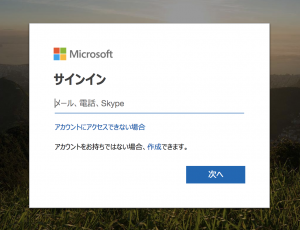
- パスワード入力画面に移行したら、スポーツ情報センターの発行するパスワードを入力し、「サインイン」を入力します。多要素認証でにユーザ認証が必要です。
- 画面左上のメニューからOutlookを選択します。
2. Outlookデスクトップアプリから利用する
- Outlookの画面から、「ファイル」→「情報」とたどると「アカウント情報」というページが開きますので、このページの「アカウントの追加」をクリックします。
- 各種情報の入力画面が開きますので、必要事項を入力します。
- 認証後にメールや予定表が使えるようになります。
3. アプリやその他のメールアプリから利用する
Outlook以外のメールアプリケーションやスマホのメールアプリでもスポーツ情報センターのメールを利用することができます。
iPhoneやiPadのメールアプリでメールを設定する場合はこちら
Androidメールアプリでメールを設定する場合はこちら
メールの差出人表記について
メールの差出人欄は,学内に送信したメールの場合は日本語で表示されて受信者に表示されます.ただし,学外に向けて送信したメールの場合はメールアドレスのみが表示されます.
学外へメール送信する際に,差出人のアルファベット表記も設定できます.希望する方はスポーツ情報センターまでお知らせください.※この設定は学外向けメールのみに有効で,学内向けメールの表記は変わりません
● 学外へ送信したメールの表記
【現 在】 From: ktaro@nifs-k.ac.jp
【変更後】 From: Taro KANOYA <ktaro@nifs-k.ac.jp>
メールの自動転送について
セキュリティの観点から、メールの自動転送は許可されていません。ご理解とご協力をお願いします。